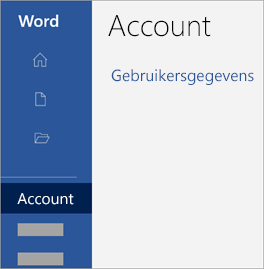Als u een taalpakket wilt installeren en u een foutbericht krijgt met de code 30054-1011 en een tekst met de volgende strekking voor deze installatie moet een compatibel Microsoft Office-programma op uw computer zijn geïnstalleerd, dan hebt u mogelijk Microsoft 365 niet geïnstalleerd of uw versie is geïnstalleerd vanuit de Microsoft Store Windows 10-app.
Controleren of Office is geïnstalleerd
Controleer eerst of Microsoft 365 op uw computer is geïnstalleerd. Selecteer Starten en zoek een-app zoals Word of Visio. (Als u niet zeker weet hoe u dit moet doen, raadpleegt u Kan Office-toepassingen niet vinden.)
Als Microsoft 365 niet is geïnstalleerd, moet u het installeren voordat u begint met de installatie van de taalpakketten of taalprogramma's.
Als u ontdekt dat Microsoft 365 is geïnstalleerd, controleert u of dit is geïnstalleerd met behulp van de Microsoft Store-app, aangezien de Microsoft 365-taalpakketten en -taalprogramma's niet compatibel zijn met dit type installatie. Ga als volgt te werk om te controleren of u dit type installatie hebt:
-
Open een Microsoft 365-app en selecteer Account. (Als u dit wilt doen vanuit een bestaand Office-bestand of -document, selecteert u Bestand > Account,
-
Selecteer onder Productgegevens de knop Overen controleer het volgende:
Microsoft Store-installaties hebben een versie- en buildnummer en bevatten de woordgroep Microsoft Store.
Als u dit type installatie hebt, moet u het eerst verwijderen voordat u de volgende stappen uitvoert. Wanneer dat klaar is, kunt u doorgaan met het installeren van Office en vervolgens de gewenste taalpakketten of taalprogramma's installeren.
Office verwijderen als dit is geïnstalleerd vanuit de Microsoft Store-app
-
Selecteer Start
-
Kies onder Apps en functies de versie van Office die u wilt verwijderen.
Opmerking: Als u een Microsoft 365-suite, zoals Office voor Thuisgebruik en Studenten hebt geïnstalleerd of als u een Microsoft 365-abonnement hebt, zoekt u de naam van de suite. Als u een afzonderlijke Microsoft 365-toepassing, zoals Word of Visio, hebt gekocht, zoekt u de naam van de toepassing.
-
Selecteer Verwijderen.
Tip: Als u uwMicrosoft Store-installatie niet kunt verwijderen via Instellingen in Windows 10, kies hieronder dan Office handmatig verwijderen met PowerShell en volg de stappen.
U hoeft dit alleen te doen als u Office niet kunt verwijderen met de bovenstaande stappen.
Office verwijderen
-
Klik met de rechtermuisknop op Start
-
Typ in het Windows PowerShell-venster het volgende:
Get-AppxPackage -name “Microsoft.Office.Desktop” | Remove-AppxPackage
-
Druk op Enter.
De installatie duurt een paar minuten. Wanneer dit klaar is, wordt een nieuwe opdrachtprompt weergegeven.
Controleren dat Office is verwijderd
-
Typ in het Windows PowerShell-venster het volgende:
Get-AppxPackage -name “Microsoft.Office.Desktop”
-
Druk op Enter.
Als er slechts een opdrachtprompt wordt weergegeven zonder extra informatie, betekent dit dat u Microsoft 365 hebt verwijderd. U kunt dan het Windows PowerShell-venster sluiten.
Office en taalpakketten of taalprogramma's installeren of opnieuw installeren
-
Als u Microsoft 365 hebt verwijderd of hebt gecontroleerd dit niet is geïnstalleerd, moet u het installeren volgens de onderstaande stappen voor uw versie.
-
Als Microsoft 365 is geïnstalleerd, kunt u vervolgens doorgaan met de installatie van het benodigde taalpakket en taalprogramma's. Zie Language Accessory Pack voor Office.